Reklama
Súčasťou použitia Macu je aj to, ako skvele vyzerá všetko, ale nič nezbavuje OS X zaplnenia rýchlejšie ako ikony menu. Tieto sa zobrazujú v ľavom hornom rohu az nejakého dôvodu spoločnosť Apple neponúka žiadny reálny spôsob, ako ich spravovať v predvolenom nastavení.
El Capitan je zlá správa pre mnoho úprav Mac El Capitan znamená koniec motívov Mac & Deep System TweaksAk sa vám páči prispôsobenie vášho počítača Mac, môže byť Yosemite poslednou verziou OS X, ktorá vám vyhovuje. A to je príliš zlé. Čítaj viac , ale každý, kto má rád zredukovanie neporiadku na menovke, je stále v dobrej kondícii.
Tu je niekoľko nástrojov a tipov pre správu menu - budete majstrom svojho menu hneď.
V predvolenom nastavení môžete usporiadať (niektoré) systémové ikony
Nie každý to vie, ale môžete usporiadať ikony ponuky, ktoré sa dodávajú s počítačom Mac bez akéhokoľvek softvéru tretích strán: stačí podržať príkaz kliknite na a presuňte ikony.

Môžete ich dokonca potiahnuť z menu a úplne sa ich zbaviť. Ak teda nepotrebujete indikátor WiFi ani hodiny, vylúčte tieto ikony navždy bez použitia softvéru tretích strán.
Centrum upozornení a bodové hodnotenie sú, bohužiaľ, imúnne. Imunitné sú aj ikony iné ako Apple, ktoré sa zobrazujú v menu. Ešte horšie je, že niektoré aplikácie, ako napríklad Dropbox alebo BitTorrent Sync, pridávajú ikonu ponuky, ktorú väčšina používateľov používa zriedkavo, ak vôbec, bez možnosti vypnutia tejto ikony.
Relax: tam sú aplikácie, ktoré vám umožňujú úplne usporiadať a skryť tieto ikony.
Barsoomu (7 USD): Skryť ikony, ktoré nikdy nepoužívate
Barsoom je jednoduchý program, ktorý vám umožní skryť akúkoľvek ikonu tretej strany. Ikonu môžete presunúť aj jej presunutím, podobne ako v predvolenom nastavení fungujú vlastné ikony spoločnosti Apple.

proste Príkaz + click ktorúkoľvek ikonu menovky tretej strany a môžete ju skryť, ako je uvedené vyššie. Ikony môžete priniesť späť pomocou ikony vlastného menu Barsoom:
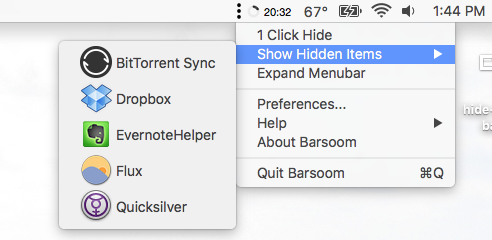
Prípadne môžete znova povoliť ikony podľa preferencií Barsooma. Preskúmajte to a na jednom mieste nájdete aj všetky ponuky ponúk, ktoré spoločnosť Apple ponúka v OS X.
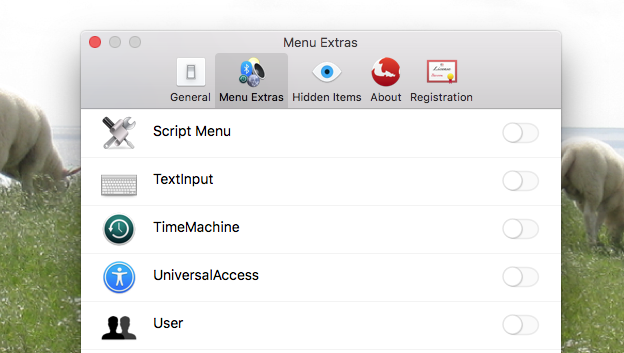
Všetky tieto veci môžete povoliť, ak budete skúmať OS X dosť dlho, ale je pekné mať ich všetky na jednom mieste. Ak potrebujete ešte viac miesta v ponuke, kliknite na tlačidlo OK Rozbaľte Menubar na krátke skrytie textovej ponuky vľavo hore: toto by vám malo poskytnúť viac priestoru na prácu s ikonami.
Barsoom stojí 7 dolárov, ale pri nákupe je zadarmo ktorákoľvek z ďalších aplikácií vývojára - väčšina z nich stojí iba 5 dolárov. Táto cena ju konkurenčne porovnala s tým, čo by niektorí mohli považovať za úplnejšiu možnosť.
Barman 2 (15 USD): Menubar Organization for Power Users
Bartender sme už prešli, takže tu nebudem chodiť do detailov, ale aktualizácia pre El Capitana umožňuje spustenie bez vypnutie SIP / root root Čo používatelia počítačov Mac potrebujú vedieť o zabezpečení El CapitanBezpečnosť je najväčšou zmenou OS X 10.11 El Capitan. OS X je teraz zablokovaný, aj keď používatelia root nemôžu modifikovať operačný systém - poďme sa pozrieť, čo to znamená, že? Čítaj viac (používatelia starého Bartenderu môžu upgradovať za 7 dolárov).
Bartender 2 tiež poskytuje peknú vizuálnu aktualizáciu pre túto aplikáciu, ktorá dokonale ladí s El Capitanom:

Na rozdiel od Barsoom vám Bartender umožňuje presunúť ikony na sekundárny panel namiesto toho, aby ste ich len schovávali. Je to skvelé, ak sú príležitosti, ku ktorým chcete občas získať rýchly prístup, ale nemusíte ich neustále vidieť. Pomocou tohto nástroja môžete tiež presunúť a skryť systémové ikony, vrátane Centra upozornení (ale nie Spotlight - Apple túto ikonu zdanlivo zamkol).
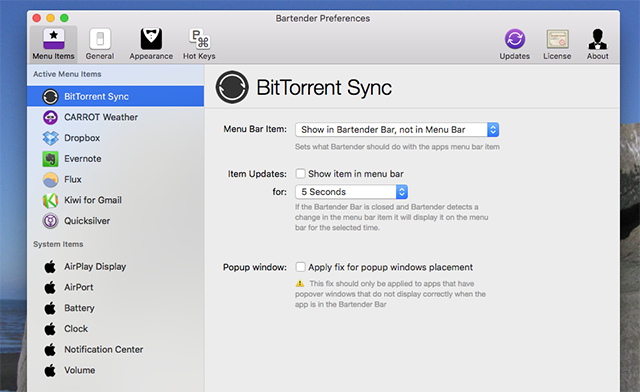
Bartender Bar je pekná pridaná funkcia, takže ak ste ochotní zaplatiť 15 USD, je to aplikácia pre vás. K dispozícii je mesačná bezplatná skúšobná verzia.
Broomstick (zadarmo): Skryť niektoré ikony, druh diel [Už nie sú k dispozícii]
Pred pár rokmi som zdôraznil, že Broomstick vám umožňuje skryť ikony a spoločnosť Zibity ho stále ponúka zadarmo. Nie som si istý, či je stále aktívne udržiavaný, ale ak by ste radšej nezaplatili, je to vaša najlepšia stávka.
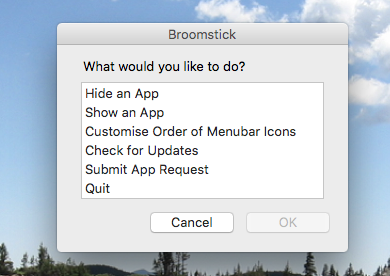
V El Capitane som dokázal skryť ikonu Evernote spolu s Broomstickom, ale zdá sa, že Dropbox resawnoval. A rovnako ako v prípade iných aplikácií, pokus skryť Spotlight nefungoval:
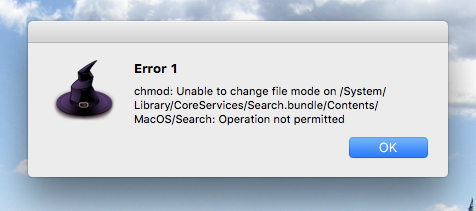
Je menej užívateľsky prívetivý ako vyššie uvedené možnosti a podporuje obmedzený počet aplikácií, ale ak hľadáte niečo zadarmo, je to vaša najlepšia stávka (váš počet najazdených kilometrov sa môže líšiť).
Úplne skryť Mac Menubar
Ak je vaším hlavným dôvodom, prečo chcete spravovať ikony, problém s vizuálnymi neporiadkami pri práci - a vy vlastne si užívajte ikony Menubar po zvyšok času - najlepšou stávkou by mohlo byť jednoducho skryť Menubar. Dobrá správa: ak áno nainštalovaný El Capitan, najnovšiu verziu OS X OS X El Capitan je tu! Inovujte pre hladší zážitok zo systému MacMac OS X El Capitan je jemné vydanie: jeho najväčšie zmeny nie sú viditeľné - pravdepodobne si ich však všimnete. Čítaj viac , teraz môžete úplne skryte menu Neznášam dok a Menubar v OS X? Tu je návod, ako sa ich zbaviťSkrytie lišty dokov a ponúk v OS X je jednoduchšie, ako si myslíte. Tu je návod, ako to urobiť. Čítaj viac .
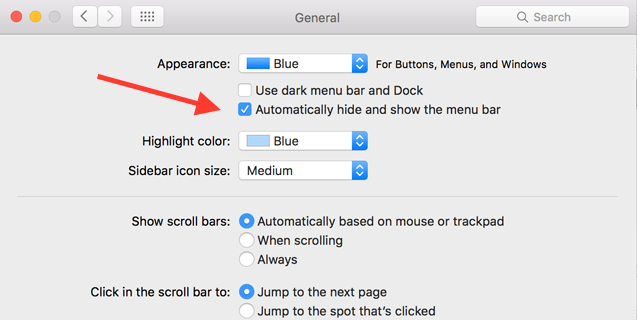
Choďte na všeobecný pod Predvoľby systému a môžete nastaviť, aby sa menu skrývalo, ako je to znázornené vyššie. Rovnako tak sa menu zobrazí, len keď pohnete myšou na hornú časť obrazovky. Keď ste tam, môžete tiež vyskúšať Tmavý režim tiež.
Najlepšie využitie pre Menubar
Pri skúmaní tohto článku som našiel niekoľko ďalších možností: existuje Menubar ReArranger (Napríklad 10 EUR). Vyššie uvedené tri však celkom dobre pokrývajú dobrú škálu prípadov použitia.
Chceli by sme vedieť, ktoré alternatívy ste našli a na aké účely používate váš Mac menu. Je to prekvapivo univerzálny nástroj: môže Vymeňte dok Mac StatusDuck Nahrádza základňu vášho počítača Mac ikonami MenubarMilujete svoj Mac, ale nie dock? Vymeňte ho za niečo menšie. StatusDuck ($ 15, beta zadarmo) vám umožňuje spravovať otvorené aplikácie úplne z ponuky. Čítaj viac alebo získate skvelý prístup do svojho kalendára Spravujte svoj kalendár z Mac Menubar s fantastickýmSpravujte svoj kalendár úplne z ponukovej lišty vášho počítača Mac. Fantastický nie je len spôsob, ako rýchlo zobraziť vaše nadchádzajúce udalosti: je to spôsob, ako sa už nikdy znova pozrieť na predvolený kalendár spoločnosti Apple. Čítaj viac .
Aké informácie sa vám páčia vo vašom menu?
Justin Pot je technologická novinárka so sídlom v Portlande v štáte Oregon. Miluje technológiu, ľudí a prírodu - a snaží sa vychutnať všetky tri, kedykoľvek je to možné. Môžete sa zhovárať s Justinom na Twitteri práve teraz.
